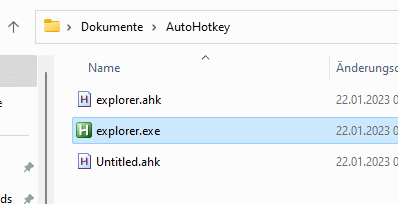L’Explorateur de Windows comporte depuis peu des onglets. Comment puis-je ouvrir un nouvel onglet avec la touche Windows et E ?
Le problème
Microsoft a enfin intégré la prise en charge des onglets dans l’Explorateur Windows. La combinaison de touches CTRL + T ouvre désormais un nouvel onglet, pour autant que l’on se trouve dans l’explorateur. Mais comment ouvrir un nouvel onglet lorsque l’Explorateur n’est pas actif ? La combinaison de touches “Windows + E” ouvre l’explorateur, mais il ouvre toujours une nouvelle fenêtre à chaque fois.
Nous allons voir dans cet article comment ouvrir l’explorateur avec la combinaison de touches “WIN+E”, mais si celui-ci est déjà ouvert, un nouvel onglet doit être créé.
Script AutoHotley
Pour résoudre ce problème, nous utilisons AutoHotkey. AutoHotkey est un langage de script pour Windows, je l’utilise depuis longtemps, par exemple pour les éléments de texte.
Si le logiciel n’est pas encore installé, nous l’obtenons via la page d’accueil. La version 1.1 est le bon choix pour notre script. La version 2.0 fonctionne en principe aussi, mais l’installation supplémentaire de la version 1.1 est exigée lors de l’exécution. Les deux versions fonctionnent également en parallèle.
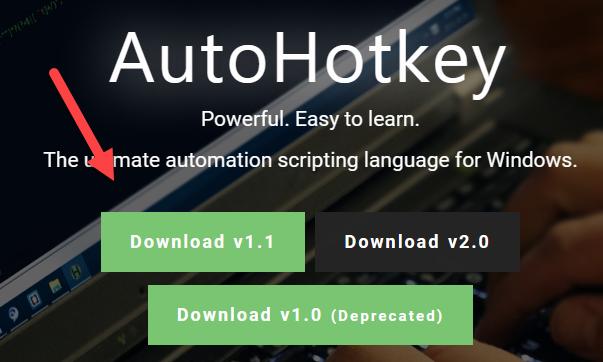
Le script proprement dit ressemble à ceci :
#e: :
if WinExist("ahk_class CabinetWClass" ;) {
WinActivate
Envoyer +{F6}
Send ^t
} else {
Run, explorer.exe
}
return
Le Script a été écrit par un utilisateur de Reddit. Le script vérifie si l’explorateur est déjà en cours d’exécution, si ce n’est pas le cas, il le lance. S’il fonctionne, la fenêtre est activée et la combinaison de touches pour un nouvel onglet est envoyée à la fenêtre.
Pour le script, nous créons un fichier, par exemple “explorer.ahk”.
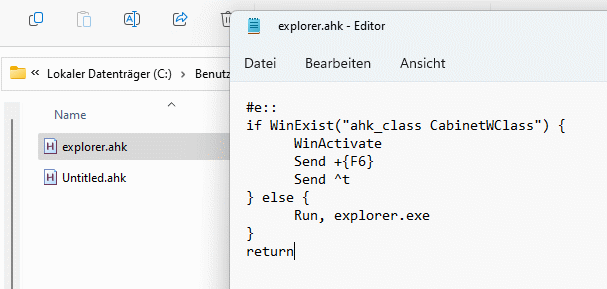
Avec un clic droit, nous pouvons maintenant lancer le script, au choix “Ouvrir” ou “Ouvrir avec”.
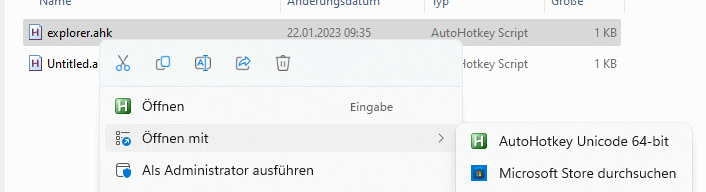
L’icône devrait maintenant apparaître dans la barre d’état système.
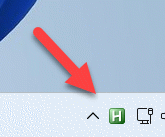
Ensuite, nous pouvons utiliser la combinaison de touches “WIN + E”. Un nouvel onglet s’ouvre alors si l’explorateur est déjà en cours d’exécution. Si l’on souhaite utiliser une autre combinaison de touches, on peut le définir au début au lieu de “#e”. Le dièse représente la touche Windows.
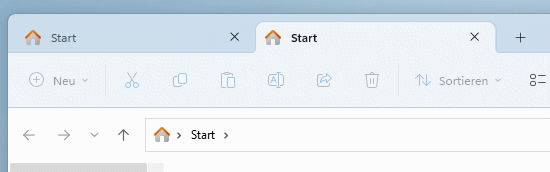
Créer un fichier exécutable
Pour utiliser le script de manière permanente, nous pouvons également créer un programme exécutable à partir de celui-ci. Nous pouvons appeler “Compile Script” via le menu contextuel.
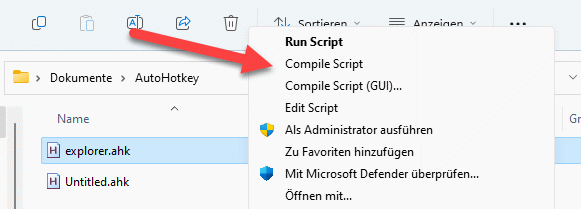
Un fichier .exe est créé. Nous pouvons maintenant le lancer facilement et le mettre par exemple dans le démarrage automatique.